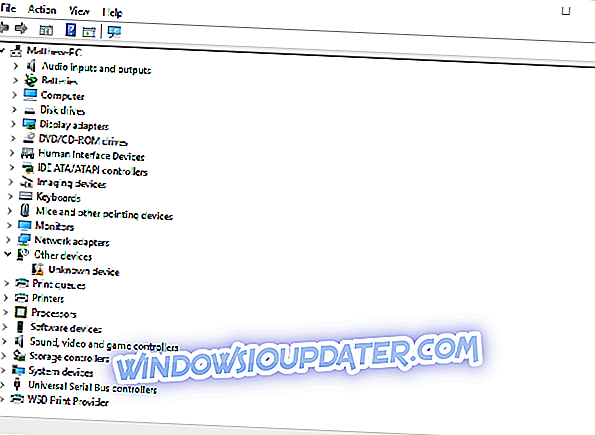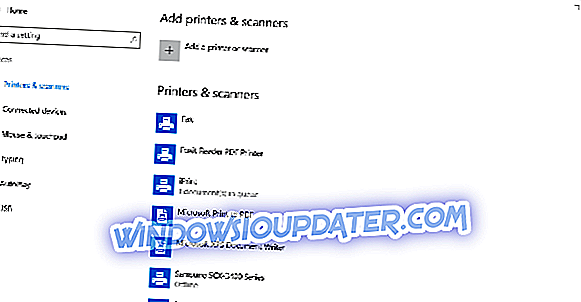Bluetooth kan være ganske nyttigt, og mange pc'er leveres med indbygget Bluetooth-understøttelse. Nogle gange er det muligvis ikke sikkert, at brugerne har Bluetooth, og i denne artikel viser vi dig, hvordan du kan kontrollere, om din pc har indbygget Bluetooth-understøttelse.
Bluetooth er en trådløs teknologiprotokol til tilslutning af en pc med eksterne eksterne enheder og enheder. Så det er grundlæggende en protokol, der gør det muligt at tilslutte en stationær eller bærbar computer med Bluetooth-enheder uden nogen kabler. Selvfølgelig kan du stadig forbinde enhederne med kabler; men hvis din Windows 10-pc har Bluetooth-understøttelse, kan du i stedet oprette en trådløs forbindelse. Hvis du opgraderede en Windows 7-bærbar pc eller et skrivebord til Windows 10, understøtter det måske ikke Bluetooth; og det er sådan, du kan kontrollere, om det er tilfældet.
Har min computer Bluetooth? Du kan finde ud af med disse løsninger
- Kontroller Enhedshåndtering
- Kontroller kontrolpanelet
- Kontroller appen Indstillinger
Løsning 1 - Kontrollér Enhedshåndtering
Den nemmeste måde at kontrollere Bluetooth-support på er at bruge Enhedshåndtering. For at kontrollere, om din pc har Bluetooth, skal du bare gøre følgende:
- Tryk først på Win-tasten + X for at åbne menuen Win + X.
- Vælg Enhedshåndtering på denne menu for at åbne vinduet vist i skuddet direkte nedenfor.
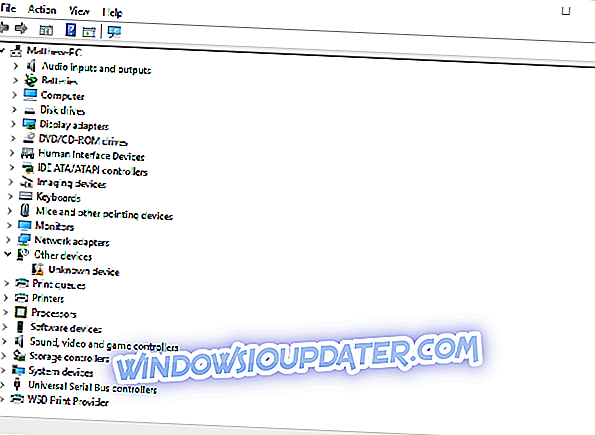
- Hvad du skal se efter på det vindue er en Bluetooth Radios kategori. Det bør være opført et sted nærmere toppen af vinduet.
- Hvis du ikke kan finde Bluetooth-radioer, skal du klikke på Netværksadaptere i vinduet Enhedshåndtering. Bluetooth-radioer kan blive opført der i stedet.
Løsning 2 - Kontroller kontrolpanelet
En anden metode, du kan bruge t Kontroller, om din enhed har Bluetooth, er at kigge efter Bluetooth i Kontrolpanel. Dette er ret simpelt, og du kan gøre det ved at følge disse trin:
- Åbn Kontrolpanel .
- Vælg derefter Netværk og delingscenter på Kontrolpanel.
- Nu skal du klikke på Skift adapterindstillinger for at åbne netværksforbindelser nedenfor.

Du skal finde en Bluetooth-netværksforbindelse der. Hvis du ikke kan finde det, der er angivet der, har din bærbare computer eller skrivebord ikke Bluetooth.
Løsning 3 - Kontroller appen Indstillinger
Hvis du ikke er fan af Kontrolpanel, skal du vide, at du kan kontrollere Bluetooth-tilgængelighed fra appen Indstillinger på din pc. Dette er ret simpelt, og du kan gøre det ved at følge disse trin:
- En anden måde at kontrollere Bluetooth-indstillinger på er at åbne appen Indstillinger i Windows 10. Klik på knappen Start menu, og vælg Indstillinger .
- Klik på Enheder for at åbne vinduet herunder.
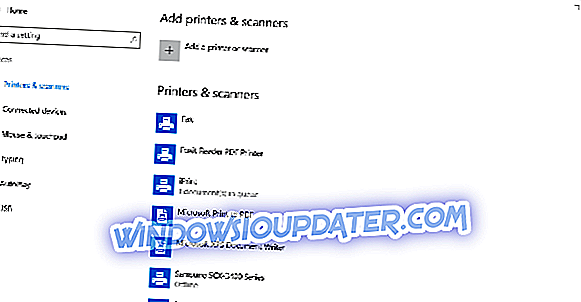
- Hvis du har Bluetooth, skal du kunne vælge Bluetooth > Flere Bluetooth- indstillinger .
De, der ikke har Bluetooth, kan stadig tilføje den til deres skrivebord eller laptop med en Kinivo BTD-400 USB dongle. Du kan tilslutte det til en USB-stik på dit skrivebord eller din bærbare computer. Windows 10 og 8 skal allerede indeholde de nødvendige Broadcom Bluetooth-drivere. Du skal dog manuelt downloade og installere driverne til tidligere Windows-platforme fra producentwebsteder. Derefter kan du tilføje enheder ved at klikke på et Bluetooth-systembakkeikon.
Så det er sådan, hvordan du tjekker, om din Windows-pc har Bluetooth-radio. Bluetooth-enheder er meget mere fleksible, så det er værd at investere i en USB-dongle.